对于 Looker 开发者:此页面上显示的格式与
value_formatLookML 参数使用的格式相同,只不过value_format参数要求将格式字符串用双引号括起来。
借助自定义格式,您可以更好地控制数字数据在 Looker 结果集中的显示方式。借助自定义格式,您可以将 Excel 式格式设置选项应用于可视化图表中显示的数字数据,或自定义字段或表格计算生成的数字数据。
在可视化图表中使用自定义格式
对于齿轮菜单中包含值标签页的可视化图表:

- 选择可视化栏上的修改菜单。
- 选择值标签页。
- 在值格式字段中,输入自定义格式设置字符串。
例如,如需为表格可视化图表添加自定义格式,请执行以下操作:
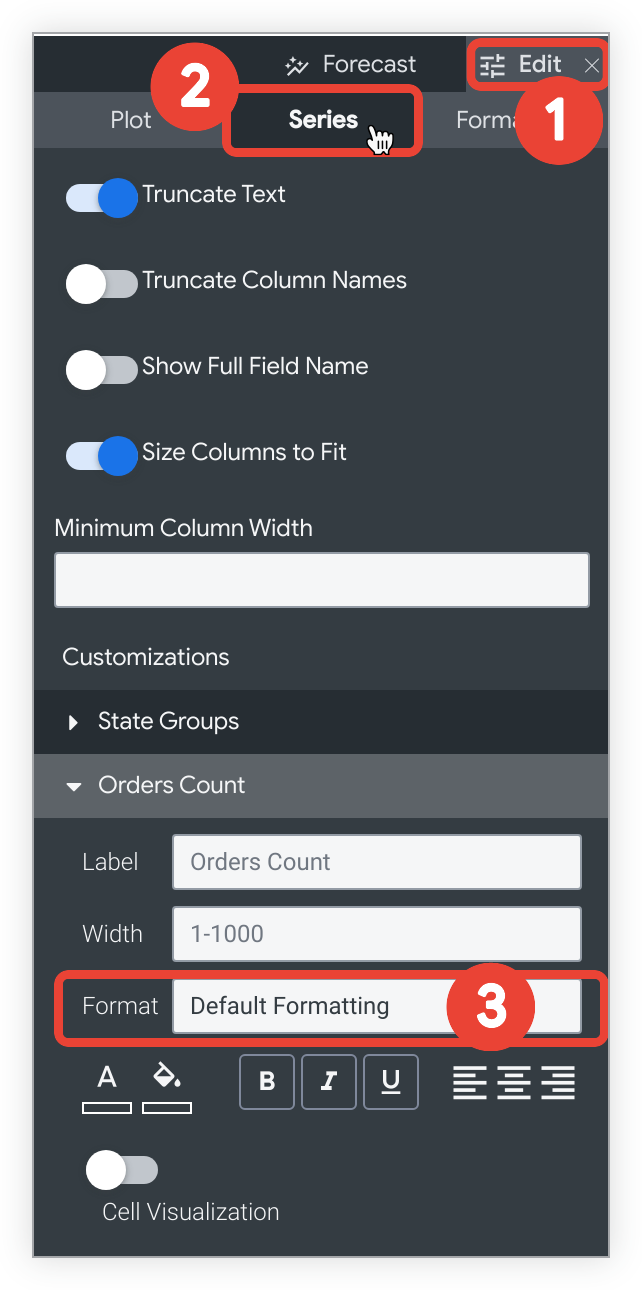
- 选择可视化栏上的修改菜单。
- 选择系列标签页。
- 在自定义部分,选择格式下拉菜单,然后选择自定义…。
选择自定义...后,系统会显示一个空白的新字段。在空白字段中输入自定义格式字符串。
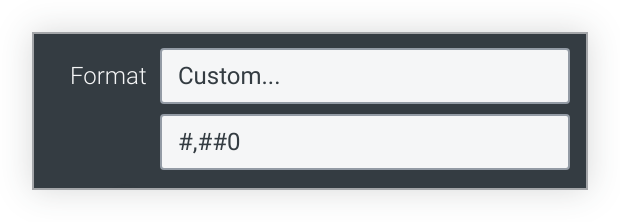
使用表计算和自定义字段进行自定义格式设置
创建或修改表格计算或自定义字段时,请在格式下拉菜单中选择自定义选项,然后在空白字段中输入自定义格式。
自定义格式设置示例
您可以参考 Excel 的完整指南,了解如何在其“数字格式代码”文档页面中指定这些格式,也可以使用第三方工具(例如自定义格式生成器)来构建自定义格式。
下表列出了一些最常见的格式设置选项。使用 0 的格式代码要求,如果数字包含的位数少于代码中指定的位数,则显示非有效零。使用 # 的格式代码仅显示有效位数,即使位数少于代码中指定的位数也是如此。
某些特殊字符(例如国际币种符号)必须视为字符串并用英文双引号括起来。
| 格式 | 结果 |
|---|---|
0 | 整数 (123) |
00# | 填充零以补齐 3 位数的整数 (001) |
0 "String" | 整数后跟字符串(123 String)(“字符串”可以替换为任何文本字符串) |
0.## | 最多 2 位小数的数字(1. 或 1.2 或 1.23) |
0.00 | 数字(小数点后正好 2 位,例如 1.23) |
00#.00 | 数字填充零至 3 位,且正好有 2 位小数 (001.23) |
#,##0 | 千位之间用逗号分隔的数字 (1,234) |
#,##0.00 | 数字(千位之间用逗号分隔,小数点后 2 位 [1,234.00]) |
0.000,, "M" | 以百万为单位的数字,保留 3 位小数 (1.234 M)系统会自动除以 100 万 |
0.000, "K" | 以千为单位的数字,保留 3 位小数 (1.234 K)系统会自动除以 1,000 |
$0 | 不含小数的美元金额(123 美元) |
$0.00 | 美元(小数点后 2 位)($123.00) |
"€"0 | 欧元,不含小数位 (€123) |
$#,##0.00 | 美元,千位之间用逗号分隔,保留 2 位小数 ($1,234.00) |
$#.00;($#.00) | 美元,保留 2 位小数,正值正常显示,负值用英文括号括起来 |
0\% | 以百分比形式显示,不含小数(1 变为 1%) |
0.00\% | 以百分比形式显示,保留 2 位小数(1 变为 1.00%) |
0% | 转换为不含小数的百分比(0.01 变为 1%) |
0.00% | 转换为百分比(保留 2 位小数)(.01 变为 1.00%) |
图表的时间格式
如果图表的 x 轴具有时间维度,您可以使用可视化图表选项的 X 标签页中的时间标签格式设置来更改 x 轴标签的格式。您可以使用图表的时间格式页面上的语法设置时间值的格式。

